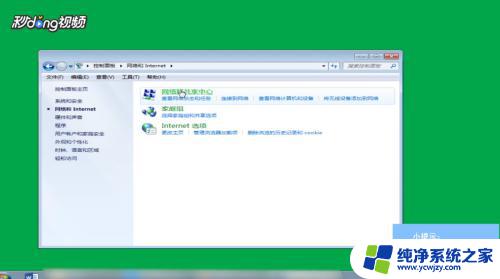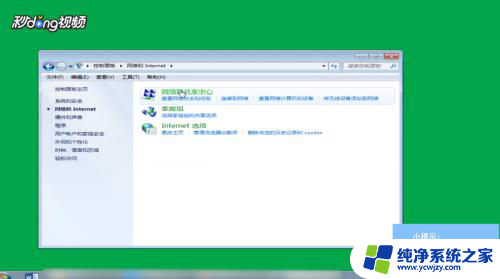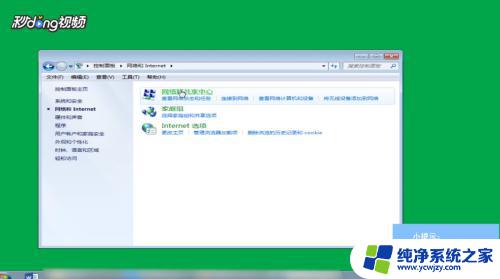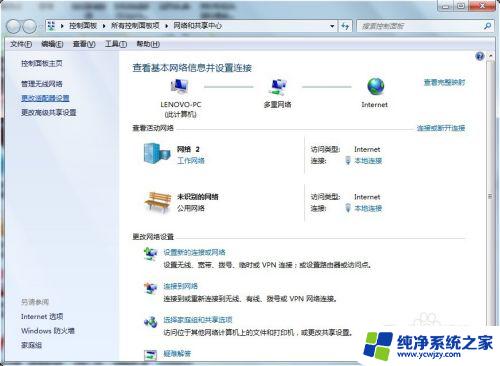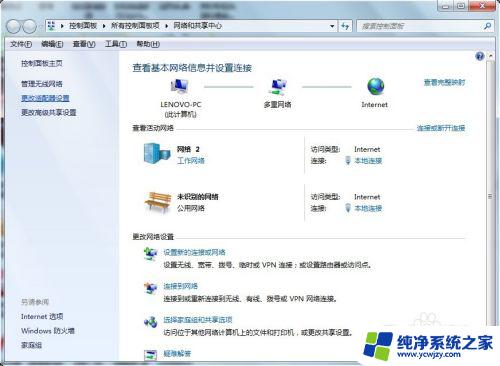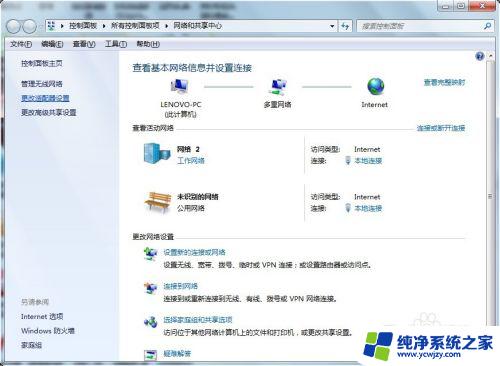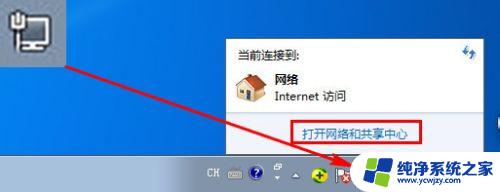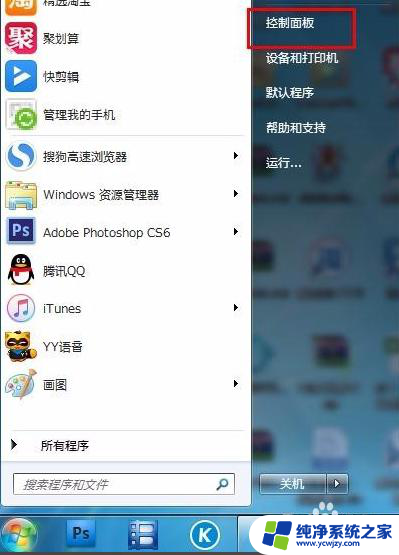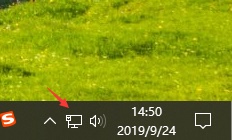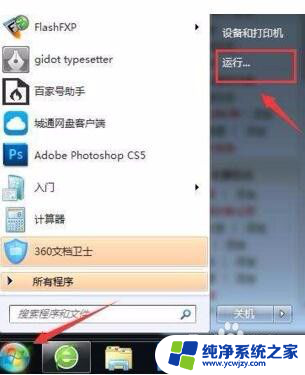win7如何修改ip地址
更新时间:2024-08-09 16:55:26作者:yang
在Win7系统中,修改本机IP地址是一个比较常见的操作,当我们需要连接到不同的网络或者解决网络问题时,可能需要手动调整IP地址。在Win7系统中,修改IP地址并不复杂,只需要打开网络和共享中心,选择适配器设置,然后点击属性,在Internet协议版本(IPv4)属性中填入新的IP地址、子网掩码和默认网关,最后保存设置即可。通过这种简单的操作,我们就可以成功修改Win7系统的本机IP地址。
具体方法:
1.点击开始,找到并点击控制面板。
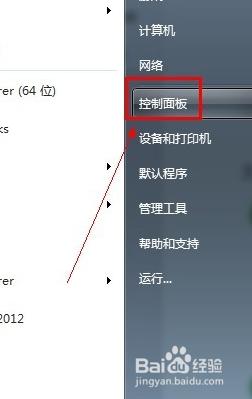
2.选择“网络和Iternet”,点击进入。

3.点击网络和共享中心。
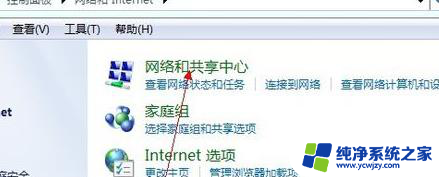
4.然后选择更改适配器。

5.在无线网络图标上单击右键,在出现的菜单中选择“属性”。如果是网线上网,则在本地连接图标上面点击右键。
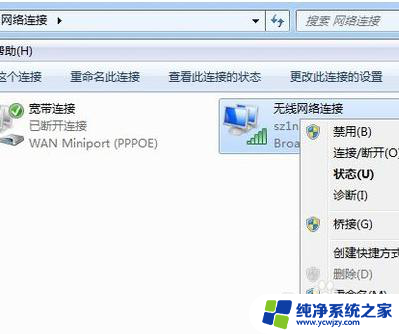
6.接下来选择“tcp/Ipv4”,在点击“属性”。
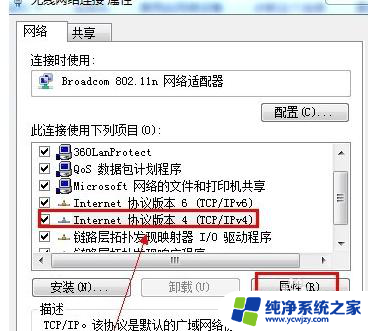
7.修改电脑IP协议了,完成后确定即可。
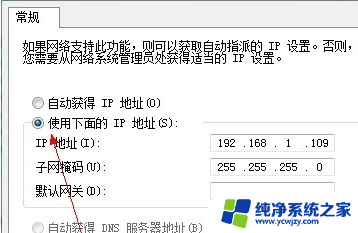
以上是关于如何修改Win7的IP地址的全部内容,对于不了解的用户,可以按照小编的方法进行操作,希望能够帮助到大家。